立即下载
没有对应的手机版,本软件为电脑版,电脑版软件不支持手机安装
提取码:m71x
vmware fusion for mac是一款大家所熟知的一款虚拟机软件,它可以帮助用户在Mac平台上轻松运行Windows系统以及其应用,且达到近乎本机性能的体验效果。该软件是专为那些想用Windows 10的用户而研发,新增了很多功能,其主要值得一说的是完美的解决了各种不兼容问题。
它是mac下最好用的虚拟机之一,您想在您的苹果电脑上装Linux、Windows XP、Windows 7、Windows 8甚至Windows 10系统等各大系统吗?让vmware fusion 13 Pro mac 中文版帮您解决。赶紧来本站下载体验!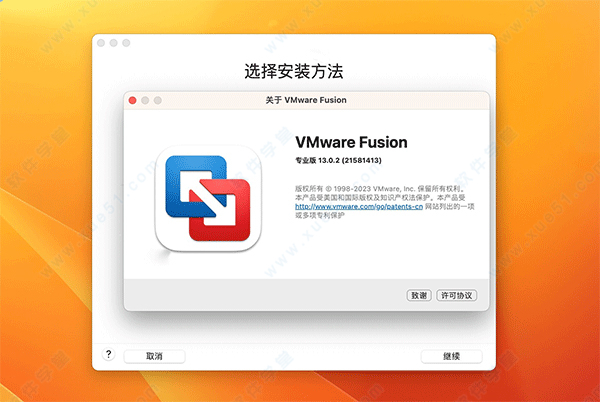
软件特色
一、实现 Windows 和 Mac OS X 的完美结合通过该软件的 Unity 功能可以实现 Windows 应用程序和 Mac 应用程序的无缝兼容。通过软件启动程序可以迅速查找和启动 Windows 应用程序。通过 Exposé 功能可以在 Windows 应用程序和 Mac 应用程序之间快速切换。可以将 Windows 应用程序最小化至 Mac OS X Dock 中。
二、挖掘 Mac 计算机的最大潜力
在 Mac 计算机上运行 Windows 游戏。轻松创建功能强大的多核虚拟机以及运行 32 位和 64 位操作系统。在 Windows 中您可以使用 iSight 摄像头,还可以访问专用于 Windows 操作系统的 USB 2.0 设备。
三、轻松创建虚拟机
可以轻松地在基于 Intel的 Mac 计算机上作为虚拟机安装 Windows,从而成为 Apple Boot Camp 的完美补充。可以使用现有的 Boot Camp 分区作为虚拟机,也可以使用内置的 Windows Easy Install 在新的虚拟机上安装一个全新的 Windows 系统。
四、恢复 PC
通过快照功能保存您虚拟机的一个状态,当您的 PC 系统崩溃或者受损之后便可恢复到这一状态。
五、改变您对 Mac 的看法
该版本软件背后是历经 10 载、接受了无数考验的、性能优越的虚拟技术。作为虚拟技术软件行业的 领军人,VMware 已经获得 100 多个奖项,并受到全球上百万用户的充分信赖。
安装说明
1、启动VMware Fusion Pro 13 for mac中文版,选择从光盘或映像中安装;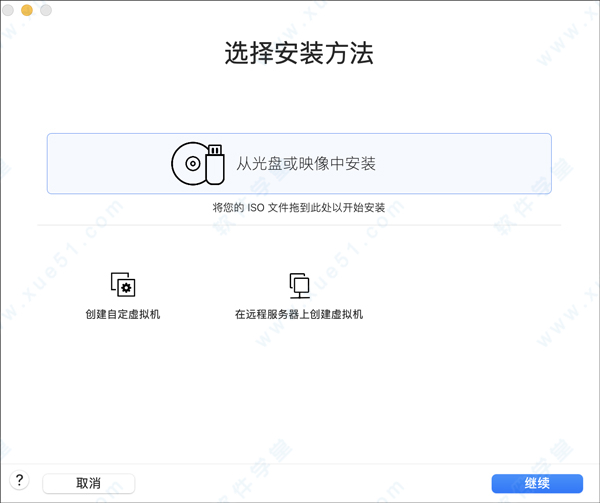
2、选择刚刚下载或配置好的镜像;

3、选择操作系统,选最后一个;
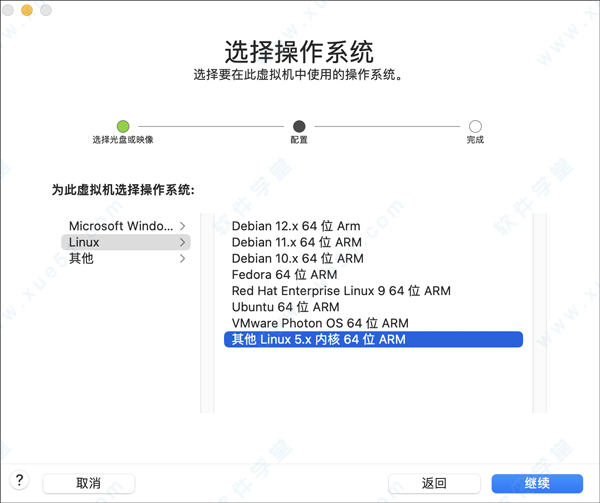
4、选择储存位置;
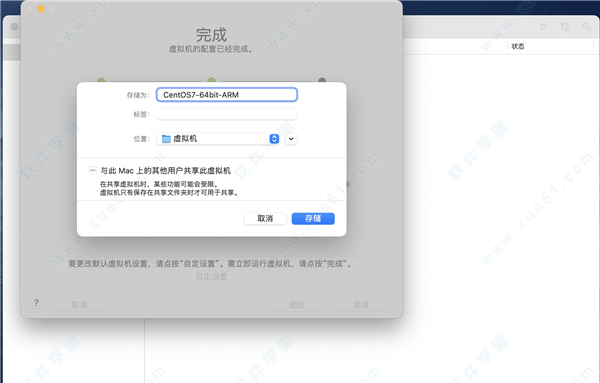
5、关机,更改设置;
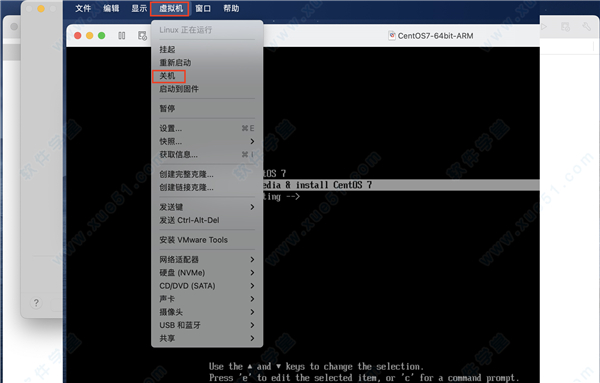
6、配置内存;
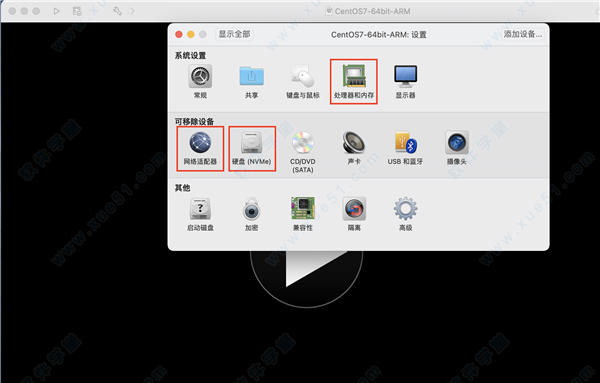
GPU
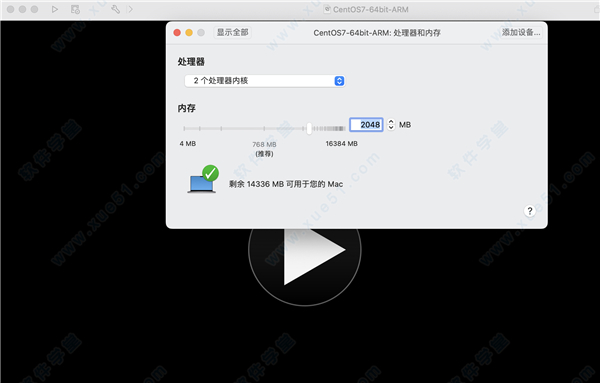
磁盘

网络

7、配置完成后,安装系统;

8、语言选择,作为小白,选择了中文;
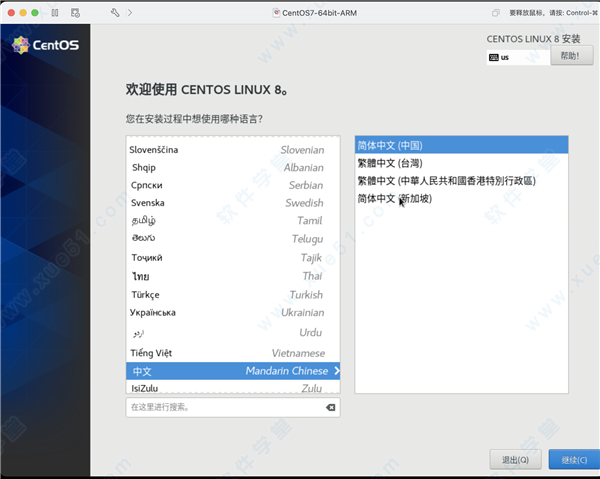
9、安装信忘设置,安装目的地-默认,软件选择-带GUI的服务器,时间和日期-亚洲上海,根密码-设置密码,创建用户-创建登陆用户;

10、安装完成,重启系统;
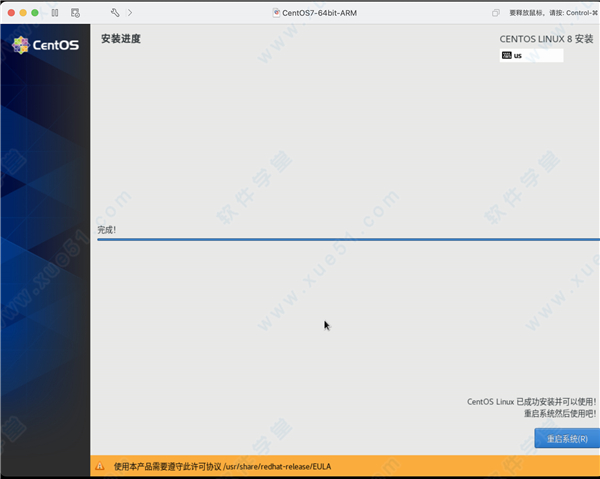
11、初始设置,进入系统;
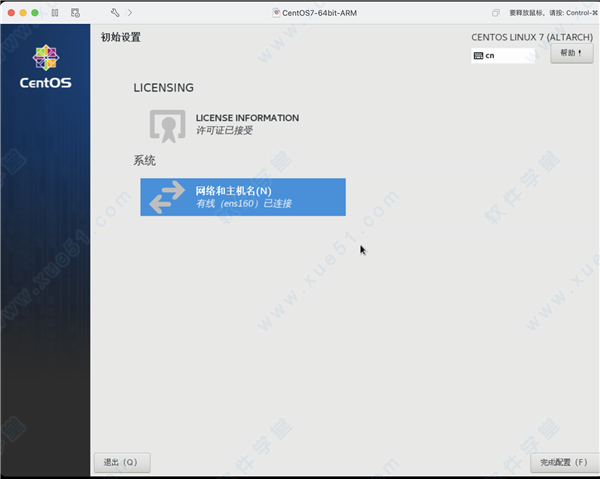
12、启动成功!
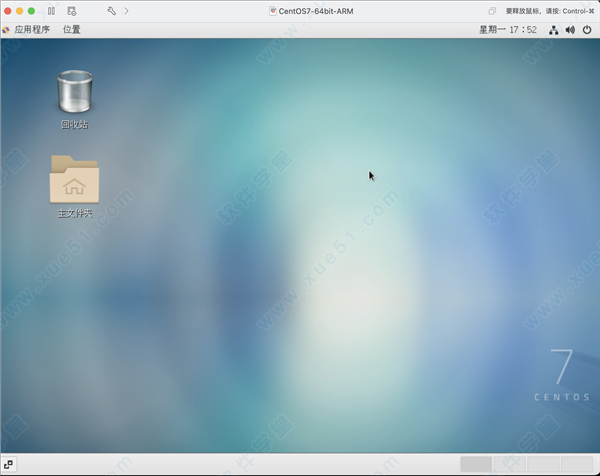
新功能
1、在您的 Mac 上运行 Windows 10借助此软件,您可以享受在家里的 Mac® 上使用 Windows® 10 带来的畅快。无论您是正在执行全新安装以实现全新的操作系统体验、迁移您的 Windows 10 PC,还是升级您的 Windows 7 或 8 虚拟机,该软件都可以助您充分发挥两个平台的优势。
可以同时运行您熟悉的 Windows 应用和您喜欢的 Mac 应用,并在 Windows 和 Mac 之间顺畅共享文件和文件夹。充分利用 Windows 10 中的最新功能(例如启用了 Microsoft Speech 的虚拟助理 Cortana),或同时运行全新的 Edge 网络浏览器和 Safari。
Fusion 8 支持所有版本的 Windows 10,包括家庭版、专业版、企业版和教育版。借助它客户可以轻松地将其 Windows 7 或 8 虚拟机升级到 Windows 10。
2、支持 El Capitan
获取有关在 OS X El Capitan 上运行 VMware Fusion的更多信息。借助其后台性能改进和更智能的总体设计,Fusion 和 El Capitan 可以合力为您提供更快速和更顺畅的 Windows 运行体验,同时为您引入完成您喜欢在 Mac 上做的事情的新方法。
可以将 Fusion 与新的分屏模式功能结合使用,让 Windows 与 Mac 应用顺畅地并行运行,或者在 Fusion 的 Unity 模式期间,使用一个简单手势来启动新的 Mission Control,让您一眼就能看到所有启动的 Windows 和 Mac 应用。
可以在 Mac 上从更新的 Fusion 应用菜单中启动 Windows 应用,而且由于具有采用了自然语言识别技术的更智能的 Spotlight,您可以比以往任何时候都更加轻松地查找您的虚拟机和 Windows 文件。借助 OS X El Capitan,达到了新的高度。
3、El Capitan 具有许多可能性
在将 El Capitan 安装到您的 Mac 之前,您可以借助它在虚拟机中运行 El Capitan,让自己可以提前对其进行了解。使用 Fusion 了解 El Capitan 的最新功能,并在尝试前确保您的关键应用将能继续运行。
这款软件使您在不影响当前设置的情况下测试最新的操作系统和应用成为可能,让您可以始终掌握未来的重要技术。
4、针对工作和娱乐的高级图形处理
借助针对 DirectX 10 和 OpenGL 3.3 的新增支持,该软件可为您的日常工作提供响应速度更快并且更流畅的图形处理,同时为 AutoCAD 或 SOLIDWORKS 等要求严苛的 3D 应用提供最高的性能。为了实现更高的性能,您可以为虚拟机分配多达 2 GB 的显存,使图形密集型应用的处理能力更上层楼。
5、接近本机的性能
借助先进的 64 位引擎,Fusion 8 可以充分利用 El Capitan 的后台性能增强功能,帮助比以往任何时候更敏捷和更快速地执行 Windows 日常任务。通过利用 Mac 中的最新硬件技术、基于 PCIe 的更快存储以及总体上更强大的后台功能,Fusion 8 旨在为您的虚拟环境提供接近本机的性能。
借助 Fusion 8,可以创建具备多达 16 个虚拟 CPU、8 TB 虚拟磁盘以及 64 GB 内存的虚拟机,以便运行要求最严苛的应用。
无论您是在完成办公室生产任务、软件开发工作,还是使用 3D 建模和图形密集型应用,Fusion 8 都可以让您在一个地方完成多台计算机的工作。
6、出色的效率
不要在功能和性能这两个方面进行妥协,借助 Fusion 8,您可以占据主动。借助更新的图形引擎和针对 iMac Retina 5K 显示屏的新增支持,Fusion 让您可以充分利用增加的处理能力,同时在 Mac 上提供极其清晰流畅的 Windows 显示体验。
无论您现在使用的是最新的 MacBook 还是 MacBook Pro,Fusion 都可确保尽可能高效地利用 Mac 电池的每一瓦电量。在采用多个 GPU 的 Mac 上,Fusion 8 可根据应用需求在两个 GPU 之间自动切换以实现最佳性能,同时将对电池续航时间的影响降到最低。借助在最新的 Mac 上运行的 VMware Fusion 保持领先。
7、Retina 显示屏优化
新的 iMac Retina 5K 上的 Windows 呈现前所未有的美丽外观。借助 4K、5K 和 Retina 显示屏优化,您将会注意到清晰细腻的 Windows 应用显示体验。Fusion 8 甚至可确保您在跨 Retina 和非 Retina 显示屏运行 Windows 时获得一致的显示体验。
8、通用插件
扩展 Mac 到 Windows 环境的连接,并利用 USB 3 支持以获得超快的文件传输,或使用 AirPlay 以便在 HDTV 上查看您的 Windows 环境。Fusion 8 还可利用 Mac 广受欢迎的端口(例如 SDXC 读卡器)以便直接从 Windows 中导入和查看照片,以及使用 Mac 的 Thunderbolt 或 HDMI 端口在外部显示屏或电视机上共享这些照片。借助针对 Windows 内 Skype 和 Lync 通话的新增功能,Fusion 8 可支持带 5.1 环绕声的高清音频和蓝牙 4.0 无线技术,让您享受有史以来最顺畅的连接。
9、在家里的 Mac 上运行 Windows
Fusion 8 进一步增强了在 Mac 上使用 Windows 的方式,而非简单地使用 Boot Camp。使用 Windows 中的应用打开 Mac 上的文件,从经过改进的应用菜单启动 Windows 应用,或使用 Spotlight 从 Mac 中查找 Windows 文件和文件夹。从新的经过精简的虚拟机安装流程到不同的视图模式、手势、拖放文件共享和其他 OS X 集成,Fusion 的一切都旨在让用户无需重启即可获得在 Mac 上的最佳 Windows 体验。
10、安装从未如此轻松
经过改进的虚拟机安装助理可提供一种极其轻松的方法来在您的 Mac 上安装新的操作系统。无论您是从 Boot Camp 分区导入或运行 Windows、从 Windows 磁盘中安装、迁移现有 PC,还是从下载或恢复分区中安装 OS X El Capitan,VMware Fusion 都可使在您的 Mac 上安装 Windows 和其他操作系统变得轻松异常。
11、全屏模式
要获得完整的 Windows 体验,您可在连接到 Mac 的一个显示屏上或跨多个显示屏以全屏模式运行 Windows。
12、单独窗口模式
要将您的 Windows 应用与 Mac 环境分离,您可在单独窗口模式下运行 Windows。
13、Unity 模式
要获得完全集成的体验,您可在 Unity 模式下运行 Windows,从而在隐藏 Windows 的情况下在您的 Mac 上运行 Windows 应用。
14、手势集成
使用 OS X 手势,在 Unity 模式下像体验 Mac 应用一样体验 Windows 应用,并在全屏 Windows 与 Mac 应用之间进行切换、访问 Exposé、显示 Launchpad、查看 Mission Control 或显示您的桌面。
15、在 Mac 上使用仅适用于 Windows 的特定设备
Fusion 8 让您可以在您的 Mac 上使用仅适用于 Windows 的 USB 或蓝牙设备。从 GPS 接收器到手机、mp3 播放器和其他仅在 Windows 中受支持的输入设备,Fusion 都可以使您在 Mac 上轻松地使用它们。
16、经过更新的学习中心
经过更新的学习中心让您可从 Fusion 中直接访问各种视频。访问方便观看的分步视频,这些视频将有助于您掌握在 Mac 上运行 Windows 的入门知识。热门视频内容包括通过您的 Mac 轻松购买和安装 Windows、将 Windows PC 迁移至 Mac,甚至包括将现有虚拟机升级到 Windows 10。
系统要求
1、硬件Intel 机型或苹果的Silicon Mac机型。
支持 macOS 12 Monterey 或更高版本的 Mac 机型。
2、软件
macOS 12 Monterey 和 macOS 13 Ventura。
展开全部内容
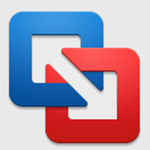
点击星星用来评分